Секреты интерактивной презентации
Введение
В последнее время к педагогу предъявляют высокие требования, он должен владеть компьютером, изготавливать презентации и т. д.
Многие учителя создают презентации к урокам. Сегодня простенькие презентации с текстами и картинками уже всем поднадоели.
Вы наверняка имеете представление о создании обычных презентаций, поэтому мы будем учиться создавать интерактивные презентации.
Интерактивные презентации обладают системой навигации, то есть позволяют пользователю самому выбирать интересующие его разделы и просматривать их в произвольном порядке.
Интерактивность презентации– это возможность пользователя управлять показом презентации: выбирать, на какой слайд перейти, какой документ открыть и т.д
Программа PowerPoint предоставляет большие возможности для создания интерактивных презентаций, но не все они на поверхности. Поэтому, потратить время на их изучение, думаю, стоит.
Самое приятное, что созданные интерактивные презентации, подходят для работы с любой интерактивной доской.
В PowerPoint интерактивность можно создать несколькими способами:
Добавление гиперссылки
А теперь рассмотрим как сделать гиперссылку.
Гиперссылка в приложении Microsoft Office PowerPoint 2007 осуществляет связь одного слайда с другим в одной и той же презентации или со слайдом в другой презентации, адресом электронной почты, веб-страницей или файлом.
Гиперссылками могут являться текст или объекты, например: изображения, графики, фигуры или рисунки WordArt.
Рассмотрим на примере: Создать гиперссылку с первого слайда на третий слайд в той же презентации.
Как это сделать:
Выделить текст или объект, который нужно использовать как гиперссылку.
На ленте Вставка щелкните по кнопке Гиперссылка , откроется окно Вставка гиперссылки:
, откроется окно Вставка гиперссылки:
В поле Связать с выбрать пункт  .
.
В поле Выберите место в документе щелкните слайд, который нужно использовать как цель гиперссылки ( в нашем случае это 3 слайд). Нажмите ОК.
Если был выделен текст, то он подчеркнется.
На тех слайдах, где создана гиперссылка, на ленте Анимация необходимо убрать галочку Смена слайдов – По щелчку
Для офиса 2007 Смена слайда находится на линейке Анимация 
Для офиса 20013 Смена слайда находится на линейке Переходы.
В PowerPoint гиперссылки становятся активными при запуске презентации, а не при ее создании.
Во время демонстрации презентации, при помещении указателя мыши на гиперссылку он отображается в форме руки Указатель в виде руки, показывая, что данный объект можно щелкнуть. Текст, представляющий гиперссылку, подчеркнут и окрашен цветом.
Изменение гиперссылки
Чтобы изменить уже существующую гиперссылку, необходимо:
Выделить объект, у которого нужно изменить гиперссылку
На ленте Вставка щелкнуть по кнопке Гиперссылка
В появившемся окне Изменение гиперссылки внести необходимые изменения
Нажмите ОК
Для удаления гиперссылки, в окне Изменение гиперссылки
Чтобы удалить гиперссылку, необходимо:
Выделить объект, у которого нужно удалить гиперссылку
На ленте Вставка щелкнуть по кнопке Гиперссылка
В появившемся окне Изменение гиперссылки щелкнуть по кнопе Удалить ссылку
Нажмите ОК
Как изменить цвет гиперссылки
На ленте «Дизайн», щелкнуть по кнопке «Цвета» и в выпадающем списке выбрать подходящую тему или создать свою – «Создать новые цвета темы…»
В открывшемся окне «Создание новых цветов темы» найти пункт «Гиперссылка» или «Просмотренная гиперссылка», щелкнуть по выпадающему списку и выбрать цвет под свой дизайн слайдов.
В группе «Образец» можно посмотреть, как будет выбранный цвет сочетаться с другими цветами на темном и светлом фоне.
Выбранную тему можно сохранить, дав ей название.
Управляющие кнопки
Управляющие кнопки — это встроенные фигуры кнопок (расположенные в коллекции фигур), которые можно добавить в презентацию, а затем назначить им действие. Это действие будет выполняться при нажатии кнопки или наведении на нее указателя мыши. Кроме того, можно назначить действия картинкам, рисункам или тексту в рисунках SmartArt. Тогда при просмотре презентации можно будет нажать управляющую кнопку или навести на нее указатель мыши, чтобы:
перейти к следующему, предыдущему, первому или последнему слайду, к последнему просматривавшемуся слайду, к слайду с определенным номером, перейти к другой презентации Microsoft Office PowerPoint или к веб-странице;
запустить программу;
воспроизвести звуковой клип.
Примерами встроенных фигур управляющих кнопок, которые можно найти в галерее фигур, являются направленные вправо и влево стрелки, интуитивно понятные символы для перехода к следующему, предыдущему, первому и последнему слайду, для воспроизведения видеДобавление управляющей кнопки
Итак, рассмотрим, как на слайд добавить управляющую кнопку и назначить ей действие.
Открываем программу Microsoft PowerPoint.
На ленте Вставка щелкните по кнопке Фигуры, появится окно, прокрутите его до конца, внизу найдите «Управляющие кнопки».
появится окно, прокрутите его до конца, внизу найдите «Управляющие кнопки».
Затем в группе Управляющие кнопки  , выберите кнопку (при наведении указателя мыши на значок, появится название кнопки), щелкните левой клавишей мыши по нужной кнопке, которую требуется добавить. Указатель мыши на слайде изменится на крестик +.
, выберите кнопку (при наведении указателя мыши на значок, появится название кнопки), щелкните левой клавишей мыши по нужной кнопке, которую требуется добавить. Указатель мыши на слайде изменится на крестик +.
Нарисуйте управляющую кнопку в удобном месте (поставить крестик на слайд в то место, где необходимо нарисовать управляющую кнопку и удерживая нажатой левую клавишу мыши нарисовать кнопку. По достижении кнопки нужных размеров – левую клавишу мыши отпустить), откроется окно настройки действия кнопки:
В диалоговом окне Настройка действия выполните следующие действия:
для выбора поведения управляющей кнопки щелчком мыши, перейдите на вкладку По щелчку мыши;
для выбора поведения управляющей кнопки наведением указателя мыши, перейдите на вкладку По наведении указателя мыши.
Выберите действие Слайд в поле Перейти по гиперссылке, и укажите слайд для перехода.
Для воспроизведения звука установите флажок Звук и выберите нужный звук, затем нажмите ОК
Всё, кнопка установлена!
На слайд можно добавить рисунок или картинку и назначить действия. Для этого нужно щелкнуть правой клавишей мыши на рисунок или картинку и выбрать команду «гиперссылка», а дальше все как для готовой управляющей кнопки.
В PowerPoint управляющие кнопки становятся активными при запуске презентации, а не при ее создании.
о и звуков и т. д.
Как изменить действие управляющей кнопки
Выделить управляющую кнопку.
Правой кнопкой мыши вызвать у кнопки контекстное меню.
Выбрать пункт Изменить гиперссылку.
В появившемся окне Настройка действия внести необходимые изменения.
Как сделать управляющую кнопку красивой
Не всегда подходит к дизайну слайда управляющая кнопка по цвету, форме и т. д., поэтому мы рассмотрим как сделать управляющую кнопку красивой.
Можно изменить вид управляющей кнопки, для этого надо выделить фигуру и на линейке Средства рисования воспользоваться кнопкой
На управляющей кнопке можно сделать надпись, для этого выделите кнопу (щелкните по ней левой клавишей мыши) и на клавиатуре наберите необходимый текст
Надпись можно отредактировать: увеличить шрифт, поменять шрифт, изменить цвет шрифта. Всё как с обычным текстом. Выберите вкладку «Главная» и редактируйте надпись.
Можно изменить цвет текста и самой управляющей кнопки через вкладку Средства рисования, для этого необходимо:
воспользоваться стилями фигур,
где можно по желанию изменить заливку, контур фигуры и применить эффект для этой кнопки (например, сделать ее объемной).
воспользоваться стилями WordArt,
где можно по желанию изменить цвет и контур текста и применить текстовые эффекты.
Настройка действия по наведению указателя мыши
Интерактивные презентации с настройкой действия «по наведению указателя мыши» в программе PowerPoint встречаются довольно редко. Между тем, они тоже вызывают интерес. Чем разнообразнее будут интерактивные карты, плакаты, учебные задачи, тем привлекательнее они станут для учеников.
Наведением указателя мыши на объект можно вызвать появление рисунка, текста, звуковой сигнал, визуальное выделение предмета и т. д.
Рассмотрим использование действий, "по наведению указателя мыши" для появления новых объектов на слайде, на простом примере, который будет состоять из 3 слайдов.
Скачайте презентацию по ссылке, перейдите в режим просмотра. Наводите указатель мышки на рисунки. Во время наведения указателя мышки на любой рисунок будет выводится название птицы и звучать ее голос.
На первом слайде будет находиться 2 рисунка (кряква и кукушка).
При наведении указателя мыши на первый рисунок действие будет отсылать нас на Слайд 2, где будет появляться надпись для первого рисунка и голос кряквы.
При наведении указателя мыши на второй рисунок действие будет отсылать нас на Слайд 3, где будет появляться надпись для второго рисунка и голос кукушки.
Итак, начнем:
Создаем пустые слайды (столько, сколько картинок на первом слайде). Фон у всех слайдов должен быть одинаковым, чтобы создавалось впечатление, что демонстрация идет на одном слайде
Настраиваем связь рисунков с другими слайдами, для каждого рисунка, на первом слайде
Для этого выделяем рисунок (кряква), на линейке Вставка выбираем Действие:
Выбираем Слайд 2, затем – ОК
В окне Настройка действия выбираем звук, если необходимо по сценарию (формат звукового файла WAV) и нажимаем на ОК
Выделяем следующий рисунок и выполняем те же действия, что и для предыдущего рисунка, только переходим на Слайд 3
Копируем рисунки и вставляем их на пустые слайды
Вставляем недостающие слова на втором и третьем слайде
В данном примере, слово «КРЯКВА»- на второй слайд, а «КУКУШКА»- на третий)
Для окончания показа слайдов, на первый слайд, можно добавить кнопку и настроить действие этой кнопки также, как и для рисунков
и настроить действие этой кнопки также, как и для рисунков
Скопировать эту кнопку и вставить на все слайды
Во вкладке Анимация убираем галочку Смена слайдов – По щелчку
Все готово!!!!
Триггеры в презентации Power Point
Презентации с триггерами очень интересны. Они больше похожи на флеш-игры, ведь в них задействованы анимационные эффекты. А если добавить ещё и звуки…
Триггер, или «горячая зона» – объект на слайде, щелчок по которому анимирует его или другие объекты слайда.
Горячими зонами» (триггерами) могут быть любые объекты на слайде. Триггер может быть присвоен как тому объекту, с которым по замыслу будет происходить действие, так и любому другому, щелчок по которому будет анимировать другие объекты.
Применение триггеров в презентации придает уроку игровой момент и интерактивность самой презентации. Теперь картинки, тексты, отдельные слова могу появляться не по порядку, а в произвольном порядке по замыслу учителя и по мере выполнения задания.
С их помощью можно создать интерактивные обучающие презентации с обратной связью, например, презентация-тест, обучающие игры, запрограммировать вход и выход объектов в произвольном порядке
На самом деле создать презентацию с триггерами не так уж и сложно. Тут самое главное четко усвоить алгоритм действий. Если вы сделаете работу несколько раз, то доведете свои действия просто до автоматизма. Останется только приложить фантазию и из под Ваших рук будут выходить шедевры обучающих презентаций и тренажеров с помощью триггеров.
Создание триггера в презентации Power Point
Прежде, чем начать создавать презентацию с применением триггеров, давай познакомимся с презентацией "Таблица умножения".
Скачайте презентацию , запустите ее на просмотр. Во время демонстрации ставьте указатель мыши на ответы, он будет отображаться в форме руки.
Щелкнув левой клавишей мыши по не правильному ответу увидите грустного смайлика (исчезнет через 2 секунды) и веселого смайлика, если щелкните по правильному ответу.
Переход на следующий слайд осуществляется по нажатию управляющей кнопки в правом нижнем углу.
Итак, начнем. Откройте программу PowerPoint и шаг за шагом повторяйте действия, которые показаны в моих скриншотах.
Оформите первый слайд
Надписи и картинки должны быть отдельными объектами!
Настраиваем анимацию.
Начинаем для цифры 6.
Это неправильный ответ и при щелчке по цифре 6 должен появиться грустный смайлик, поэтому настраиваем анимацию для грустного смайлика
Выделить грустного смайлика
Выбрать: Анимация Настройка анимации Добавить эффект Вход выбрать подходящий эффект (в данном примере Проявление с увеличением)
Рядом с грустным смайликом появится цифра 1
Справа от слайда на панели Настройка анимации появится строчка, отвечающая за анимацию этого смайлика.
Устанавливаем триггер
Щелкните левой клавишей мыши в конце строчки по треугольнику. В открывшемся окне выберите Время.
Откроется окно с названием эффекта, который вы выбрали при выборе анимации для грустного смайлика
В окне щелкните левой клавишей мыши по Переключатели
Выберите Начать выполнение эффекта при щелчке
При выборе этой строчки появится возможность выбрать нужный объект. Щелкните по в конце строчки и в открывшемся окне выберите цифру 6. Нажимаем ОК.
Рядом с грустным смайликом, вместо цифры 1 появится значок 
На панели Настройка анимации появится Триггер
Теперь перейдите в режим просмотра презентации и проверьте работу триггера.
Теперь необходимо настроить анимацию выхода грустного смайлика.
Выделить грустный смайлик.
Выбрать: Анимация - Настройка анимации - Добавить эффект - Выход, выбрать подходящий эффект (в данном примере Проявление с увеличением)
Рядом с грустным смайликом появится цифра 1
На панели Настройка анимации перед триггером появится строчка, отвечающая за выход этого смайлика.
Переместите эффект выхода в область триггера
Настройка триггера для числа 6 готова! Теперь при нажатии на цифру 6 будет появляться веселый смайлик и через 2 секунды исчезать
Перейдите к настройке триггера для цифры 8, повторив все действия настройки для цифры 6.
Для настройки триггера для цифры 10 (это правильный ответ), необходимо выделить веселого смайлика и повторить все действия настройки для цифры 6 (кроме эффекта выхода).
Для того, чтобы случайно не произошла непредусмотренная смена слайдов, необходимо отменить смену слайда по щелчку и установить на слайде управляющую кнопку или объект с гиперссылкой на следующий слайд (рассматривалось при работе с гиперссылками и управляющими кнопками)
Все, мы сделали заготовку. Теперь можно создавать столько слайдов, сколько требуется.
Для этого:
Дублировать слайд.
Изменить на дубле слайда вопрос и ответы на вопрос. Правильный ответ пишем всегда только в третьей позиции, т.к. на первом слайде правильный ответ настроен на третью позицию. Только после этого можно поменять местами правильные и неправильные ответы.
Снова дублировать слайд. Дублировать всегда первый слайд, чтобы не запутаться где позиция для правильного ответа.
Таких слайдов может быть сколько угодно.
Не отчаивайтесь, если сразу не получилось. Если возникнут вопросы, пишите в форуме, будем обсуждать







 , откроется окно Вставка гиперссылки:
, откроется окно Вставка гиперссылки:  .
.
 появится окно, прокрутите его до конца, внизу найдите «Управляющие кнопки».
появится окно, прокрутите его до конца, внизу найдите «Управляющие кнопки». , выберите кнопку (при наведении указателя мыши на значок, появится название кнопки), щелкните левой клавишей мыши по нужной кнопке, которую требуется добавить. Указатель мыши на слайде изменится на крестик +.
, выберите кнопку (при наведении указателя мыши на значок, появится название кнопки), щелкните левой клавишей мыши по нужной кнопке, которую требуется добавить. Указатель мыши на слайде изменится на крестик +.
 и настроить действие этой кнопки также, как и для рисунков
и настроить действие этой кнопки также, как и для рисунков











